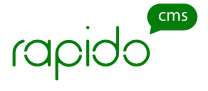Вставка и редактирование изображения
Установите курсор в то место страницы, куда хотите разместить фотографию и выберите вкладку "Вставить"/ "Вставить изображение". Также можно вызвать контекстное меню правой кнопкой мыши или нажать кнопку "Вставить/редактировать изображение" в панели текстового редактора ![]() .
.
Откроется окно с настройками изображения.
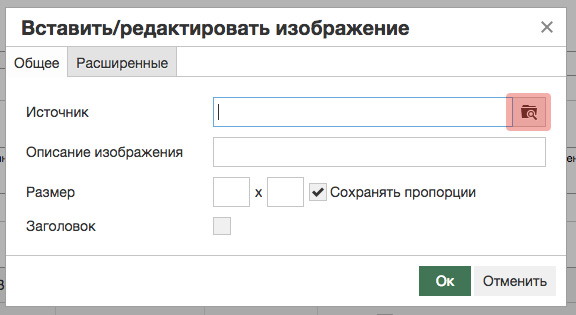
Далее кликните по значку в строке "Источник".
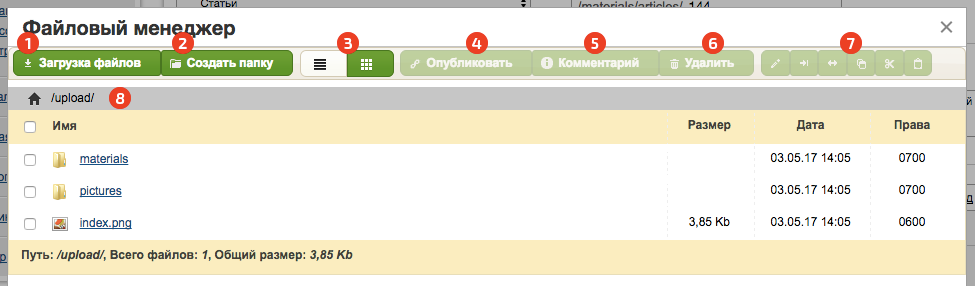
- Загрузка файлов. После нажатия появится окно загрузки файлов. Выберите путь к файлу на своем компьютере.
- Создать папку. Если фотографий будет много, по папкам будет удобнее в них ориентироваться.
- Отображение загруженных материалов. Для вашего удобства список материалов можно отображать списком или плиткой.
- Опубликовать. Материал будет опубликован в выбранном вами месте контента. Кнопка становится активной после того, как выбран нужный материал. Для того чтобы выбрать материал нажмите на галочку справа от названия.
- Комментарий. Описание или название файла. Кнопка становится активной после выбора материала.
- Удалить. Удаляет выбранный файл. Кнопка становится активной после выбора нужного материала.
- Редактировать, сжать, распаковать, копировать, вырезать, вставить. Кнопки различных действий с выбранным материалом.
- Путь. Навигационная строка, показывающая путь до материалов.
После того как вы загрузили все нужные фотографии, из списка загруженных файлов выберите нужную фотографию кликнув по ней мышкой.
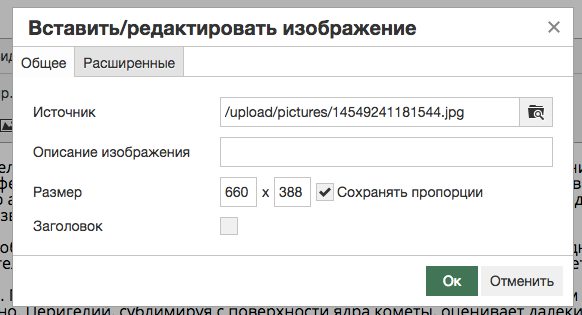
В открывшемся окне можно задать размеры изображения, либо настроить их размеры.